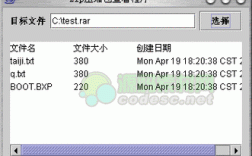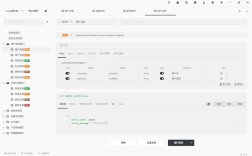Linux中的sf命令并不是一个广泛认知或标准内置的命令,这可能是由于命令名称拼写错误、特定发行版的自定义工具,或是某个特定软件包中的功能,结合常见的Linux命令使用场景,推测用户可能指的是与文件操作、系统监控或网络管理相关的命令,find”(查找文件)、“ss”(套接字统计)或“df”(磁盘空间检查),以下将围绕这些可能的命令方向,详细解释其在Linux系统中的使用方法、参数及实际应用场景,帮助用户更好地理解和掌握相关工具。
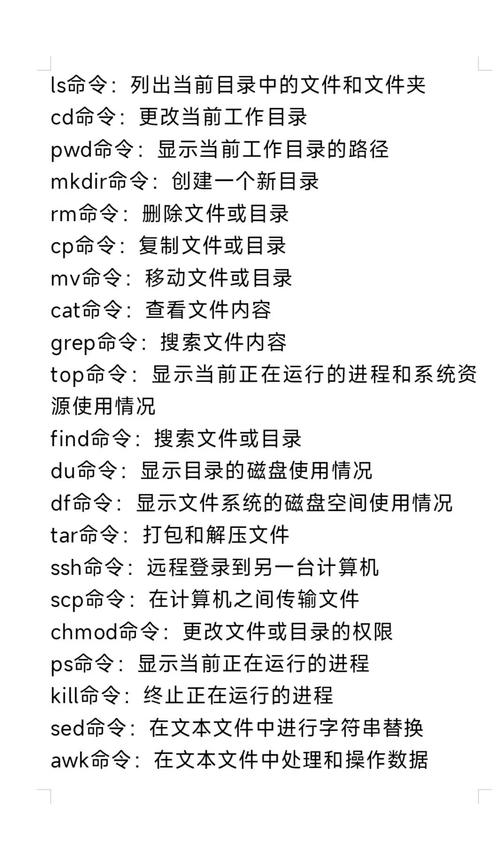
在Linux系统中,文件查找是日常运维中常见的操作,标准命令为“find”,它可以根据文件名、文件类型、修改时间、大小等多种条件在目录树中搜索文件,使用find /home -name "*.log" -type f可以在/home目录下查找所有后缀为.log的普通文件,find命令支持复杂的逻辑组合,如使用“-o”表示“或”,“-a”表示“与”,并通过“-exec”参数对找到的文件执行操作,如find /var/log -name "*.old" -exec rm {} \;会删除/var/log目录下所有.old文件,find还可以结合“-mtime”按修改时间搜索,或“-size”按文件大小筛选,功能十分强大。
如果用户关注的是网络相关操作,“ss”命令是替代传统“netstat”的现代工具,用于显示套接字统计信息。ss -tuln可以列出所有监听的TCP(-t)和UDP(-u)端口,并显示端口号(-n)而不解析服务名,通过ss -tp可以查看特定端口关联的进程ID(PID),便于排查占用端口的程序,ss命令的优势在于其高效性,尤其是在处理大量连接时,比netstat更快。ss -s可快速显示套接字摘要统计,包括TCP、UDP、RAW等协议的连接总数。
对于磁盘空间管理,“df”命令是必备工具,用于显示文件系统的磁盘使用情况,默认情况下,df -h以人类可读格式(如KB、MB、GB)显示各分区的总容量、已用空间、可用空间及使用率,输出中的/dev/sda1 20G 5G 14G 27% /表示根分区使用了27%的空间,若要查看特定目录所在的磁盘使用情况,可使用df -h /path/to/dir。“du”命令(如du -sh *)可递归显示目录或文件的大小,与df配合使用可精准定位磁盘空间占用大户。
以下通过表格对比find、ss、df三个命令的核心参数及功能示例:
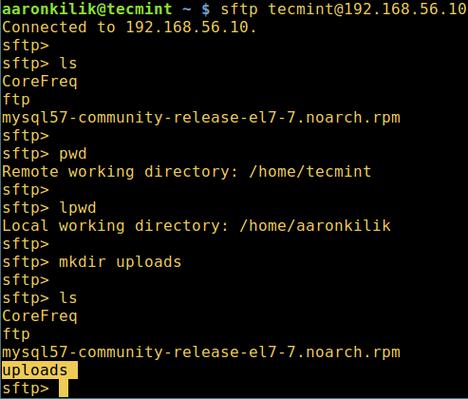
| 命令 | 常用参数 | 功能描述 | 示例 |
|---|---|---|---|
| find | -name <模式> | 按文件名搜索 | find / -name "test.txt" |
| -type <类型> | 按文件类型搜索(f:普通文件,d:目录) | find . -type d |
|
| -exec <命令> {} \; | 对结果执行命令 | find . -name "*.tmp" -exec rm {} \; |
|
| ss | -t/-u | 显示TCP/UDP套接字 | ss -tul |
| -l | 只显示监听套接字 | ss -lt |
|
| -p | 显示进程ID和名称 | ss -tp 'sport = :22' |
|
| df | -h | 人类可读格式显示 | df -h |
| -T | 显示文件系统类型 | df -Th |
|
| --output=<字段> | 自定义输出字段 | df --output=source,pcent,target |
实际应用中,这些命令常组合使用以解决复杂问题,排查磁盘空间不足时,可先用df -h定位高使用率分区,再用du -sh /path/* | sort -hr按大小排序该目录下的子目录,快速找到占用空间最大的文件或文件夹,对于网络问题,通过ss -tulnp确认端口监听状态后,结合iptables -L -n检查防火墙规则,可全面排查网络连接异常。
需要注意的是,不同Linux发行版可能对命令的支持略有差异,例如某些旧系统可能默认未安装ss命令,需通过yum install iproute或apt install iproute2安装,部分命令(如find)在处理大量文件时可能较慢,可通过-maxdepth参数限制搜索深度提升效率。
相关问答FAQs:
-
问:find命令如何排除特定目录进行搜索?
答:使用-path参数结合(逻辑非)或-prune选项。find / -name "*.conf" -path "/proc" -prune -o -print会在根目录下搜索.conf文件,但跳过/proc目录,其中-prune表示不进入匹配的目录,-o连接两个条件,确保只打印非排除路径的结果。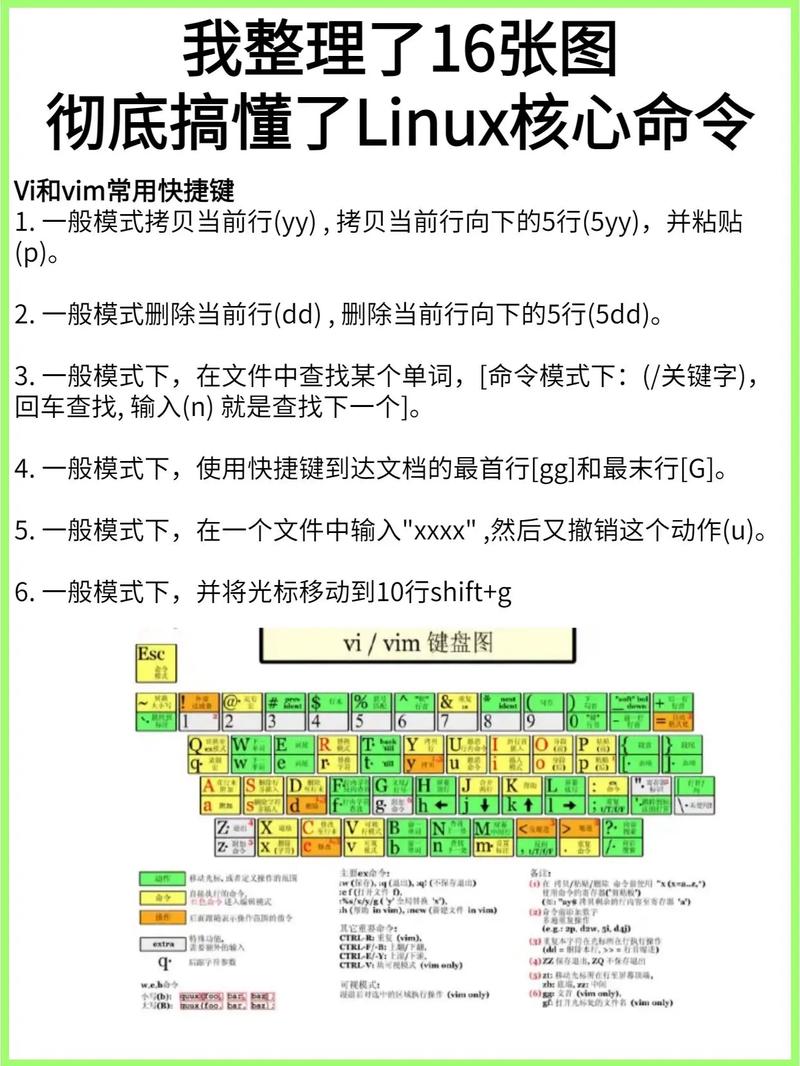 (图片来源网络,侵删)
(图片来源网络,侵删) -
问:ss命令如何查看特定IP的连接数? 答:可通过
ss -t结合grep过滤目标IP。ss -t | grep "192.168.1.100"显示与该IP的所有TCP连接,若需统计连接数,可使用ss -t | grep "192.168.1.100" | wc -l,更精确的查询可使用ss -t 'dst = 192.168.1.100',其中dst表示目标地址,src表示源地址。